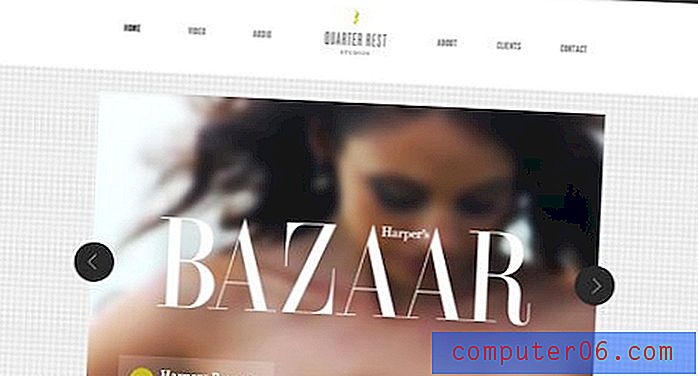Kuidas lukustada pilt lahtrisse Excel 2010
On väga tavaline, et Microsoft Exceli arvutustabelid sisaldavad pilte, kuid lahtrisse esmakordsel sisestamisel ei käitu nad samamoodi kui andmed. Excelis olevad pildid eksisteerivad põhimõtteliselt arvutustabeli kohal oleval kihil ja nende suhtes ei kohaldata samu reegleid, mis kehtivad ainult andmeid sisaldava lahtri kohta. Näiteks kui muudate rea või veeru suurust või kui lõikate ja kleepite rea veeru, siis pilt ei liigu ega liigu, nii nagu lahtrid, mis sisaldavad teksti või numbrit.
Õnneks on selline käitumine, mida saate reguleerida, ja seda saab teha pildi lukustamisega lahtrisse. Kui pilt on lahtrisse lukustatud, muudetakse selle suurust vastavalt rea või veeru suuruse kohandamisel ja see liiguvad rea või veeruga, kui te selle uude kohta lõikate ja kleepite.
Kujutise lukustamine programmis Excel 2010
Teil on võimalus seadistada pilt nii, et see kas liiguks ja suurus lahtritega või Teisalda, kuid mitte suurus lahtritega . Lahtri Teisaldamine ja suurus koos lahtritega muudab pildi suurust automaatselt, kui kohandate lahtri suurust, kuid selle suurust ei muudeta, kui valite suvandi Teisalda, kuid ärge lahtritega suurust . Valime pildi suuruse muutmise valiku, kuid soovi korral saate hõlpsalt valida mõne muu valiku.
1. samm. Avage arvutustabel, mis sisaldab pilti, mille soovite oma lahtrisse lukustada.
2. samm: kohandage pilti sisaldava lahtri suurust nii, et pilt mahuks täielikult lahtrisse. Pange tähele, et see pole tehniliselt vajalik, kuid pilti võib olla keeruline hallata, kui te seda ei tee, pluss lahtrid, millel pilt kattub, pole nähtavad.

2. samm: paremklõpsake pilti ja klõpsake siis otseteemenüü suvandil Suurus ja atribuudid, mis avab uue akna Vorminda pilt .
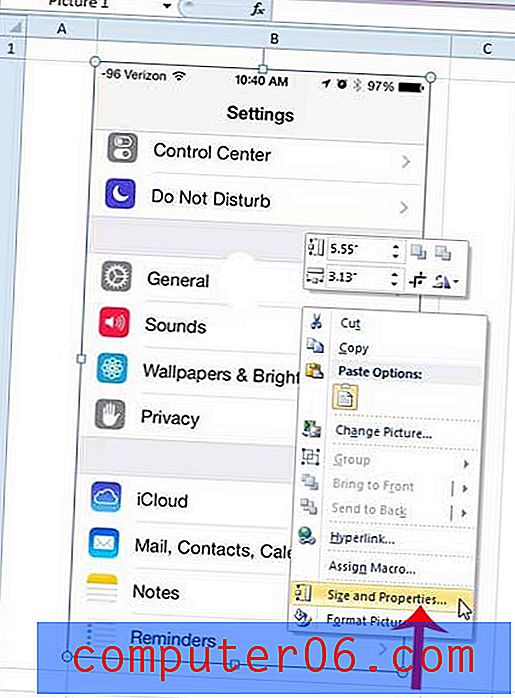
3. samm: klõpsake akna Vorminda pilt vasakus servas veeru allosas asuvat suvandit Atribuudid .
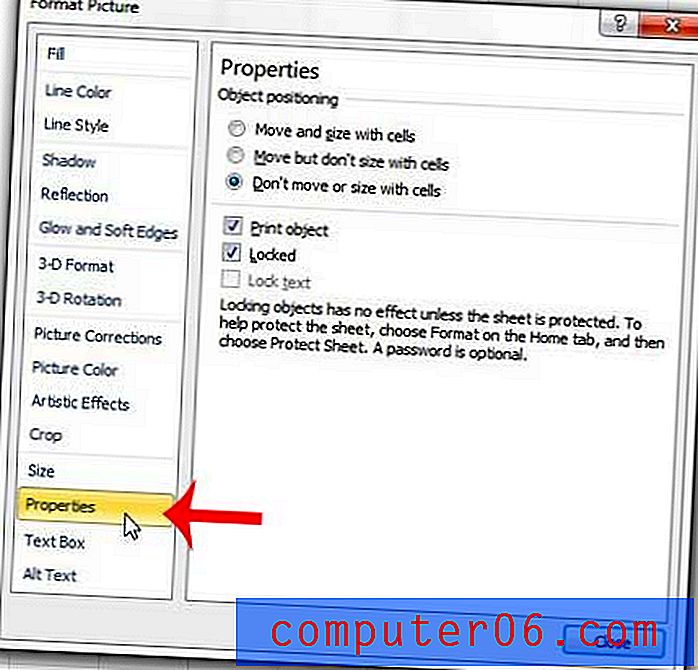
4. samm: klõpsake akna Vorminda pilt ülaosas jaotises Objekti paigutamine suvandit Teisalda ja suurus koos lahtritega . Klõpsake muudatuste rakendamiseks ja akna sulgemiseks akna allosas nuppu Sule .
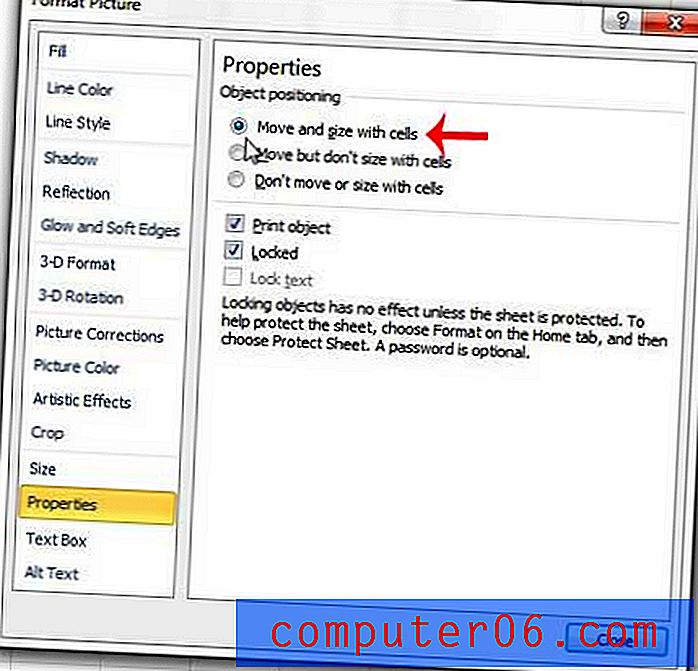
Kas teil on keeruline arvutustabelit vormindada nii, et kõik veerud mahuksid selle printimisel ühele lehele? See artikkel näitab teile lihtsat viisi, kuidas probleemi lahendamiseks Exceli prindisätteid kohandada.